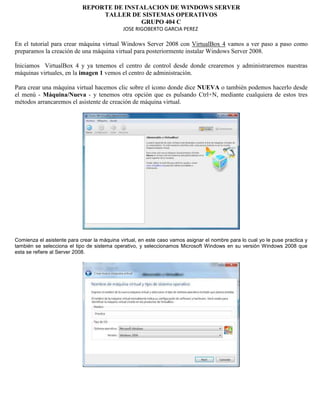
Instalación de Windows Server 2008 en una Maquina Virtual
- 1. REPORTE DE INSTALACION DE WINDOWS SERVER TALLER DE SISTEMAS OPERATIVOS GRUPO 404 C JOSE RIGOBERTO GARCIA PEREZ En el tutorial para crear máquina virtual Windows Server 2008 con VirtualBox 4 vamos a ver paso a paso como preparamos la creación de una máquina virtual para posteriormente instalar Windows Server 2008. Iniciamos VirtualBox 4 y ya tenemos el centro de control desde donde crearemos y administraremos nuestras máquinas virtuales, en la imagen 1 vemos el centro de administración. Para crear una máquina virtual hacemos clic sobre el icono donde dice NUEVA o también podemos hacerlo desde el menú - Máquina/Nueva - y tenemos otra opción que es pulsando Ctrl+N, mediante cualquiera de estos tres métodos arrancaremos el asistente de creación de máquina virtual. Comienza el asistente para crear la máquina virtual, en este caso vamos asignar el nombre para lo cual yo le puse practica y también se selecciona el tipo de sistema operativo, y seleccionamos Microsoft Windows en su versión Windows 2008 que esta se refiere al Server 2008.
- 2. A continuación elegimos la cantidad de memoria RAM, aquí nos indica que hay 1GB de memoria pero nosotros la dejamos en 512MB que es lo recomendado para esta máquina. Después se crea un disco duro virtual el cual en ese caso como no tenemos uno creado vamos a hacerlo nosotros, dejamos las opciones como se muestran y damos clic en next. Ahora se habré un asistente de configuración del disco duro virtual, de las opciones que aparecen en la parte de abajo, las vamos a dejar en la primero que es para crear Imagen de Disco de Virtual Box y damos next.
- 3. Por último los detalles de almacenamiento del disco virtual que se quedara en la opción de Reservado dinámicamente, y puldamos siguiente. Por último la localización y tamaño del archivo de disco duro virtual, que la localización se queda como esta y el tamaño lo asignamos dependiendo de lo que se valya a necesitar, para esta ocasión lo dejamos en 20GB. Hecho lo anterior nos muestra un resumen de las opciones que elijemos y ahora solo damos clic en crear.
- 4. Ya creado el disco virtual nos muestra un resumen de nuestra máquina virtual y damos crear para terminar de hacer nuestra máquina virtual para empezar a instalar windows server 2008. Como se muestra en esta imagen en la parte izquierda aparece nuestra máquina virtual ya instalada y configurada con las opciones que le dimos, ahora solo la tenemos que seleccionar y darle clic a la opción de iniciar que se muestra con una flecha en la parte de arriba Ya iniciada nos indica el medio por el que se va a instalar nuestro sistema operativo, para este ocasión indica la unidad F que es la del disco que arrancara con esta
- 5. También nos muestra un resumen de la unidad anfitrión que es la del disco de arranque Ya puesto en la unidad de CD nuestro disco de instalación de windows server 2008 y seleccionado que de arranque inicie con este disco, empezara la instalación del SO (que en nuestro caso será arranque desde una unidad virtual) Ahora ya iniciado el disco seleccionamos el idioma de la instalación el formato de hora y el idioma del teclado.
- 6. Hecho lo anterior y haber seleccionado la unidad de disco duro en la que se va a instalar el SO iniciamos la instalación dando clic en Instalar ahora Leeremos los términos de licencia del software de Microsoft, si estamos de acuerdo marcaremos "Acepto los términos de licencia" y pulsaremos "Siguiente":
- 7. Seleccionaremos el tipo de instalación, puesto que es una nueva máquina virtual y no tenemos otro sistema operativo, pulsaremos en "Personalizada (avanzada)", las posibles opciones son: Tras la instalación, se iniciará el sistema operativo W2008 por primera vez, nos indicará que la contraseña de usuario debe ser cambiada antes de iniciar la sesión por primera vez, pulsaremos "Aceptar":
- 8. Restablecemos la contraseña del administrador, que se nos solicitara cada vez que iniciemos sesión Introduciremos la contraseña para el usuario Administrador Al iniciar el sistema operativo desde la máquina virtual, ingresamos a través de la tecla anfitrión en el menú maquina, para poder ingresar.
- 9. Tras el primer inicio en Windows Server 2008 R2 Enterprise x64 nos mostrará la ventana de Tares de configuración inicial, con la posibilidad de: activar Windows, establecer zona horaria, configurar funciones de red, proporcionar nombre del equipo y dominio, habilitar comentarios y actualizaciones automáticas, descargar e instalar actualizaciones, personalizar el servidor, etc.: La instalación puede tardar varios minutos y en este caso mas de lo normal por que se esta instalando en una maquina virtual. Ya termino de instalarse
